
Главная страница Случайная страница
Разделы сайта
АвтомобилиАстрономияБиологияГеографияДом и садДругие языкиДругоеИнформатикаИсторияКультураЛитератураЛогикаМатематикаМедицинаМеталлургияМеханикаОбразованиеОхрана трудаПедагогикаПолитикаПравоПсихологияРелигияРиторикаСоциологияСпортСтроительствоТехнологияТуризмФизикаФилософияФинансыХимияЧерчениеЭкологияЭкономикаЭлектроника
Упражнение 1.4.3 Excel
|
|
Перед выполнением упражнения подготовить в своей папке Учеба (скопировать) файл Таблица.xls.
1. Познакомиться с интерфейсом Excel.
1.1. Перейти в свою папку Учеба и открыть файл Таблица.xls. Установить курсор в любой ячейке столбца Стоимость (см рис. 1.4.13) таблицы. В стоке формул (над листом таблицы), отображается адрес активной ячейки (сейчас это D2) и то, что записано в этой ячейке (формула =В2*С2).

Рис. 1.4.13 Лист Excel.
1.2. Последовательно перемещаясь по ячейкам столбца пронаблюдать, как меняются адреса в формулах.
1.3. Познакомиться с организацией ленточного меню, оно во многом схоже с меню Word.
2. Поменять данные в таблице в столбцах Количество и Цена. Пронаблюдать, как меняются результаты вычислений и диаграммы.
3. Познакомиться с приемами редактирования таблицы.
3.1. Выделить диапазон ячеек D4: D6 и очистить его, нажав клавишу Delete. При выделении курсор мыши должен иметь вид белого креста, как показано слева на рис. 1.4.15.

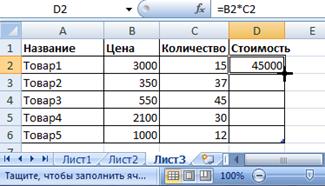
Рис. 1.4.15. Выделение ячеек.
3.2. Заполнить формулой, расположенной в ячейка D2, диапазон D4: D6. Установить курсор в ячейку D2, подвести курсор к нижней правой границе ячейки так, чтобы он отображался в виде черного крестика, как показано на рис. 1.4.15, и выполнить буксировку левой клавишей мыши. Убедиться, что формулы и диаграммы восстановились.
4. Познакомиться с приемами автоформатирования таблиц.
4.1. Установить курсор в любую ячейку внутри таблицы и открыть значок меню Форматировать как таблицу на ленте Главная в разделе Стили  .
.
4.2. Просмотреть предлагаемые стили и выбрать понравившийся Вам. Обратить внимание на то, что эти же стили использовались в Word.
5. Переименовать ярлычок Лист1 в Товары. Для этого выполнить щелчок правой кнопкой мыши по названию Лист1. Выбрать пункт Переименовать и ввести новое имя.
6. Сохранить файл под тем же именем – щелкнуть по пиктограмме с изображением дискеты  .
.
|
|